
AutoCAD Genuine Service – это компонент, предназначенный для проверки подлинности программного обеспечения AutoCAD. Его задача – следить за лицензионным статусом программы, предотвращая использование пиратских версий. Однако пользователи, столкнувшиеся с ошибками или избыточной нагрузкой на систему, могут захотеть удалить эту службу. Если вы ищете способ убрать AutoCAD Genuine Service с вашего компьютера, важно понимать, что процесс удаления может повлиять на работу самого AutoCAD и его обновлений.
Перед удалением стоит учесть, что официально эта служба не предназначена для отключения или удаления пользователем. Однако существует несколько методов, которые помогут вам решить проблему, не нарушая лицензионные соглашения. Важно действовать осторожно и понимать, какие последствия могут быть. Один из простых способов – это использование стандартных инструментов Windows для управления установленными программами и службами.
Если вы уверены в своем решении, первый шаг – это проверка, какие версии AutoCAD и связанные с ним компоненты установлены на вашем ПК. Затем можно либо использовать инструменты удаления, либо воспользоваться сторонними программами для полного удаления службы. Также стоит помнить, что удаление AutoCAD Genuine Service не освобождает вас от ответственности за наличие лицензии на использование AutoCAD.
Удаление через Панель управления Windows
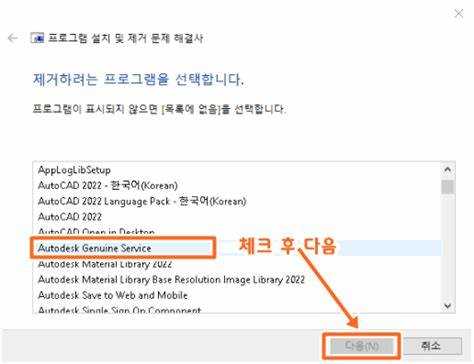
Для удаления AutoCAD Genuine Service через Панель управления Windows выполните следующие шаги:
- Откройте меню «Пуск» и введите «Панель управления» в строке поиска.
- Перейдите в раздел «Программы» и выберите «Программы и компоненты».
- В списке установленных программ найдите «AutoCAD Genuine Service».
- Щелкните правой кнопкой мыши по записи и выберите «Удалить».
- Подтвердите удаление, следуя инструкциям на экране. Процесс может занять несколько минут.
После завершения процесса перезагрузите компьютер для применения изменений. Если программа не удаляется, используйте утилиты для очистки системы или обратитесь к дополнительным методам удаления, включая использование командной строки или специализированных инструментов.
Использование утилиты AutoCAD для деинсталляции
AutoCAD Genuine Service устанавливается вместе с основными продуктами Autodesk, но не отображается в стандартном списке программ. Для его удаления необходимо использовать фирменную утилиту Autodesk Uninstall Tool.
Открой меню «Пуск» и введите в поиске “Uninstall Tool”. Если утилита не найдена, перейдите в каталог установки AutoCAD, обычно это C:\Program Files (x86)\Autodesk\, и найдите файл Uninstall Tool.exe. Запустите его от имени администратора.
После деинсталляции рекомендуется открыть «Службы» (выполните services.msc) и убедиться, что в списке больше нет активных служб с именем, содержащим «Genuine». Если служба осталась, перезагрузите систему и проверьте снова.
Удаление с помощью командной строки

Откройте командную строку от имени администратора: нажмите Win + S, введите «cmd», щёлкните правой кнопкой по результату и выберите «Запуск от имени администратора».
Введите команду для остановки службы:
sc stop "AdAppMgrSvc"
Затем удалите службу:
sc delete "AdAppMgrSvc"
Перейдите в системную папку AutoCAD Genuine Service:
cd "C:\Program Files (x86)\Common Files\Autodesk Shared\AdAppMgr"
Удалите оставшиеся файлы:
del /F /Q *.*
Удалите саму директорию:
cd ..
rmdir /S /Q "AdAppMgr"
Откройте редактор реестра командой:
regedit
Перейдите в раздел:
HKEY_LOCAL_MACHINE\SYSTEM\CurrentControlSet\Services\AdAppMgrSvc
Удалите его. Будьте внимательны: изменение реестра может повлиять на работу системы. Перед редактированием создайте резервную копию.
Перезагрузите компьютер для завершения удаления.
Очистка оставшихся файлов и реестра после удаления
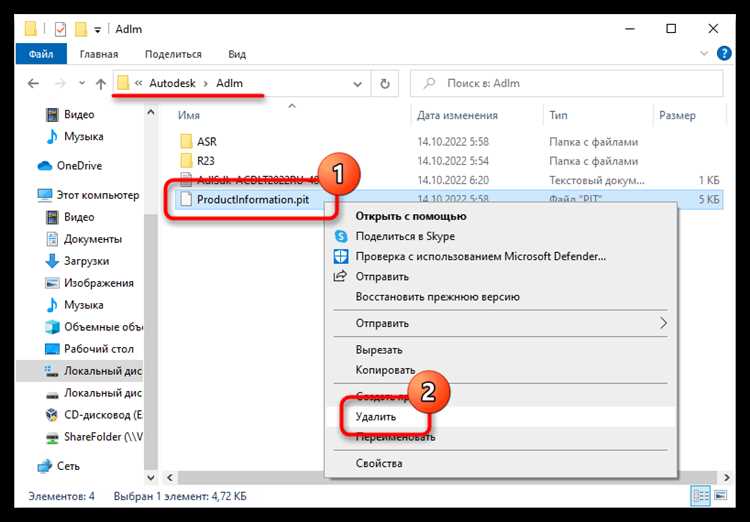
После удаления AutoCAD Genuine Service через стандартные средства Windows, на диске и в реестре могут остаться служебные файлы и ключи, препятствующие повторной установке или корректной работе других продуктов Autodesk.
Для полного удаления выполните следующие действия:
- Откройте проводник и перейдите в следующие каталоги:
C:\Program Files\AutodeskC:\ProgramData\AutodeskC:\Users\%USERNAME%\AppData\Local\AutodeskC:\Users\%USERNAME%\AppData\Roaming\Autodesk
Удалите папки, связанные с AutoCAD Genuine Service.
- Нажмите Win + R, введите
regeditи нажмите Enter. - В редакторе реестра вручную удалите следующие ключи, если они присутствуют:
HKEY_LOCAL_MACHINE\SOFTWARE\Autodesk\ADLMHKEY_LOCAL_MACHINE\SYSTEM\CurrentControlSet\Services\AdAppMgrSvcHKEY_CURRENT_USER\Software\Autodesk
- Поиск по ключевым словам:
- Нажмите Ctrl + F и выполните поиск по словам: GenuineService, AdAppMgr, Autodesk.
- Удалите найденные остаточные записи, относящиеся к удалённому сервису.
Рекомендуется создать точку восстановления системы перед редактированием реестра. Для автоматизации процесса можно использовать бесплатные утилиты, такие как Revo Uninstaller или Geek Uninstaller с включённым глубоким сканированием.
Использование сторонних программ для удаления
Для удаления AutoCAD Genuine Service рекомендуется использовать утилиты, способные находить и удалять скрытые компоненты, не отображающиеся в стандартном списке программ Windows. Одна из таких программ – Revo Uninstaller. После запуска выберите режим «Дополнительное удаление», дождитесь сканирования и удалите все найденные остаточные файлы и записи в реестре.
Geek Uninstaller – ещё один инструмент, подходящий для деинсталляции компонентов AutoCAD. Он показывает скрытые службы и позволяет удалить их вместе с зависимостями. После деинсталляции рекомендуется вручную проверить папки C:\Program Files\Common Files\Autodesk Shared и C:\ProgramData\Autodesk на наличие остатков.
Программа IObit Uninstaller поддерживает удаление сервисов, работающих в фоновом режиме. После удаления AutoCAD Genuine Service через этот инструмент, выполните глубокий анализ системы, чтобы избавиться от связанных записей в автозагрузке и службах Windows.
Перед использованием любой утилиты создайте точку восстановления системы. Это позволит откатить изменения в случае ошибок или удаления критически важных файлов.
Решение проблем с удалением AutoCAD Genuine Service
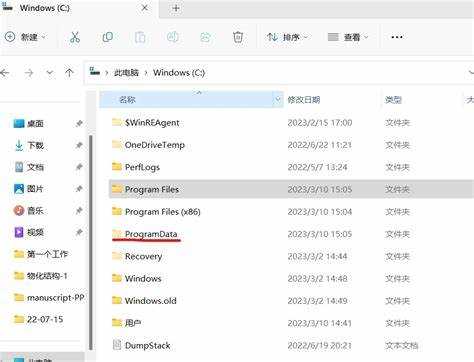
Если стандартное удаление через «Программы и компоненты» не работает, сначала завершите процессы GenuineService.exe и AdAppMgrSvc.exe в «Диспетчере задач». Затем откройте «Службы» (services.msc) и остановите службу Autodesk Genuine Service. После этого удалите каталог C:\Program Files (x86)\Common Files\Autodesk Shared\Genuine Service.
Для удаления остатков вручную откройте редактор реестра (regedit) и удалите ветки:
HKEY_LOCAL_MACHINE\SYSTEM\CurrentControlSet\Services\AdskLicensingService
HKEY_LOCAL_MACHINE\SOFTWARE\Autodesk\GenuineService
Если доступ ограничен, запустите Windows в безопасном режиме и повторите действия. Также можно воспользоваться утилитой Autoruns от Microsoft Sysinternals, чтобы отключить автозагрузку компонентов Genuine Service до удаления.
При блокировке доступа к файлам используйте командную строку с правами администратора и выполните:
takeown /f «C:\Program Files (x86)\Common Files\Autodesk Shared\Genuine Service» /r /d y
icacls «C:\Program Files (x86)\Common Files\Autodesk Shared\Genuine Service» /grant administrators:F /t
После этого удаление каталога не вызовет ошибок. Рекомендуется также очистить временные файлы (%temp%) и перезагрузить систему.






